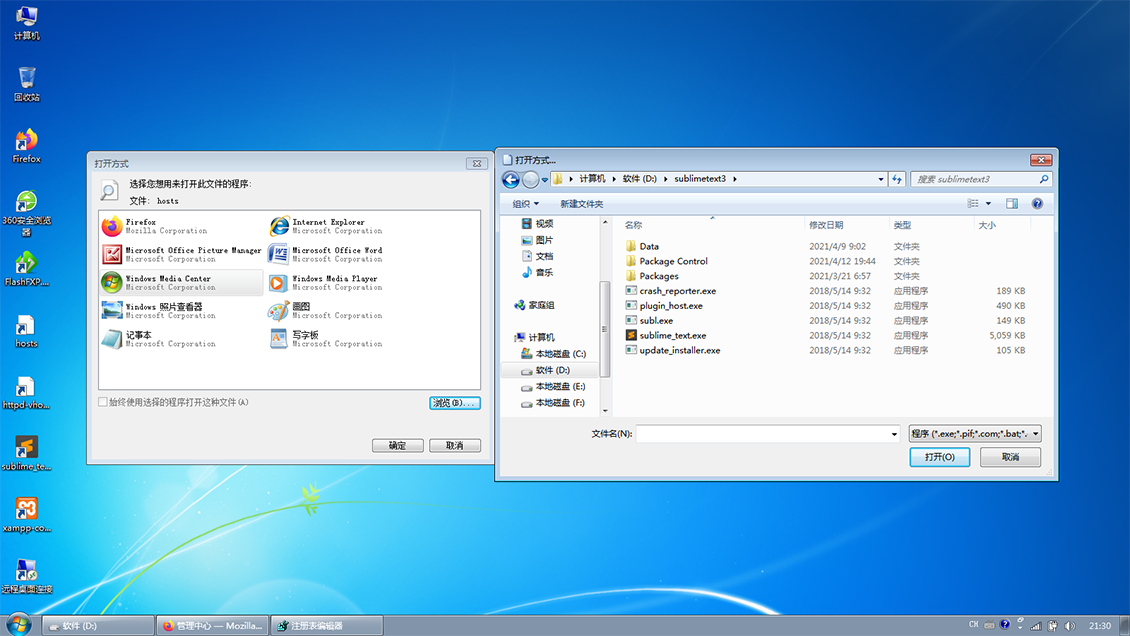一:“开始菜单”,在里面点击右侧的“运行”选项,输入“regedit”命令,打开注册表
修改默认的打开方式需要在注册表中操作,在完成这个操作之前,我们先了解一下注册表中的以下的三个概念
项:即左侧的类似于文件夹一样的图标
数值名称:即点击“项”之后出现在右侧部分的左边的那个名称
数值数据:即点击“项”之后出现在右侧部分的右边的那个数据
了解了以上的三个概念之后,接下来看具体步骤
为了把这个问题说清楚,这里使用一台win7系统的笔记本电脑举例说明,这个例子就是修改.php文件的默认打开方式,原来php的文件时是用Dreamweaver程序打开,现在我想修改成用sublime这个程序打开。
二:确定.php这个项的默认的数据,比如.php的文件对应的数值数据就是phpfile(有时候搜索到的结果又是php_auto_file),如何得知,搜索.php,勾选“项”与“全字匹配”,经过多次查找,找到HKEY_CLASSES_ROOT.php(有时是在HKEY_CLASSES_ROOTsoftwareclasses.php),在.php右侧会有一个默认的数值数据,即phpfile,见下图
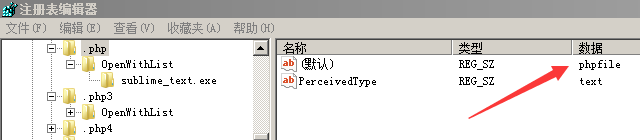
三:继续搜索之前查询到的数据,这里查找phpfile或php_auto_file,同样勾选“项”与“全字匹配”,找到HKEY_CLASSES_ROOTphpfileshellOpenCommand,在Command右侧会有一个默认的数值数据,如下
"C:Program FilesAdobeAdobe Dreamweaver CS6Dreamweaver.exe" "%1",(如果在phpfile下面找不到shell这个项,可以手动依次按层级添加)
修改上一行默认的数值数据,这里可以改成你想要任何程序,比如我这里改成用sublime_text打开,就改成下面的
"E:软件sublimetext3sublime_text.exe" "%1"
注意修改时需要去掉原来中间的逗号,如果不去掉原来默认的逗号,将导致打开将失效或一片空白,修改之后见下图
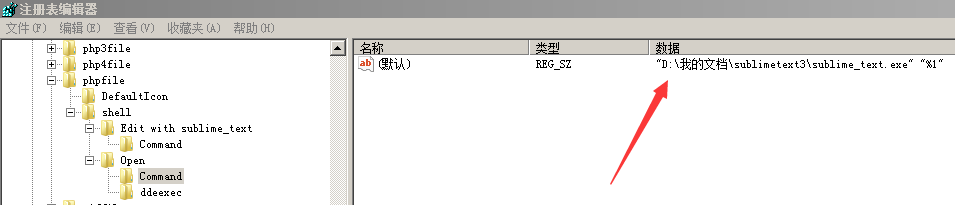
这个时候我们如果双击的话,会默认以sublime_text这个软件打开了,同时我们注意观察HKEY_CURRENT_USERSoftwareMicrosoftWindowsCurrentVersionExplorerFileExts.phpOpenWithList下面的这个MRUList的数据变成了ba,见下图
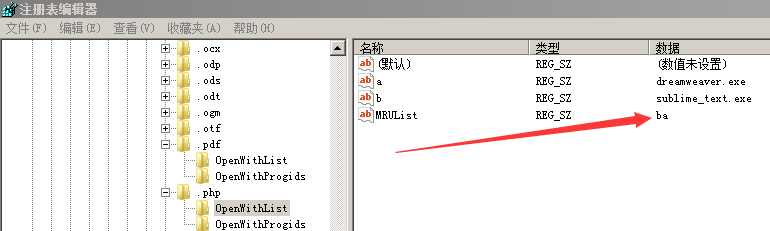
注意,如果我们重新选择用Dreamweaver打开一次之后,上图中的MRUList的数据会发生改变,见下图两张图
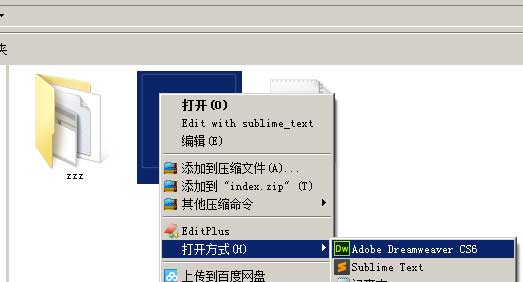
这个时候如果要变成sublime_text方式打开的话,选中php文件,然后右键,在打开方式中重新选sublime_text为默认的程序即可
最后总结:不管是.php的,还是.js或者是.html这种后缀的文件,一般都可以去掉点之后再加上file(不排除有特殊情况),然后查找项与全字匹配在整个计算机,找到之后,然后是shell/open/command中直接修改右边的数据即可。比如我需要将html后缀的文件改成也用E:软件sublimetext3sublime_text.exe这个程序打开,那么,搜索htmlfile,然后改数据为"E:软件sublimetext3sublime_text.exe" "%1"。
注意,如果是免安装版本的绿色软件可能会有无法添加到打开方式的情况下发生,见下图,hosts文件本来是想用sublime这个绿色免安装的软件来打开的,在打开方式中选择您想用来打开此文件的程序中也找不到,于是点击浏览,找到那个绿色软件的exe文件,点击exe文件之后关闭第二个窗口之后,在“选择您想用来打开此文件的程序”中sublime并没有加入进去,下面是解决办法
1:输入“regedit”打开注册表,在“HKEY_CLASSES_ROOTApplications”中找到无法添加的程序( 或直接ctrl+f 搜索,比如sublime )
2:找到它的 “shellopencommand” 数据里的路径,检查是否错误,如果错误,便将其更正或直接删除。
完成上述步骤以后,就可以直接使用将该程序或重新添加到右键的“打开方式”中去了。